亲,以下就是关于(Win10系统下QQ语音和视频音量很小的解决方法(图)),由“WiFi之家网”整理!

原标题:"Win10系统下QQ语音和视频音量很小的解决方法"相关电脑问题教程分享。 - 来源:WiFi之家网。
Win10系统下QQ语音和视频音量很小怎么办?不少Win10系统的用户下载了QQ,在使用QQ语音或者QQ视频的时候,发现音量很小,根本很难听清楚对方在说什么。怎么办?遇到这样的问题,我们应该如何去解决呢?下面我们跟随WiFi之家网小编一起来看看Win10系统下QQ语音和视频音量很小的解决方法。
方法如下:
解决方法一:
调节下QQ语音麦克风音量设置,打开QQ设置,然后切换到“声音” 》 “音视频通话”,去掉勾选 “自动放大麦克风音量”,将右侧的音量调节到最大即可。
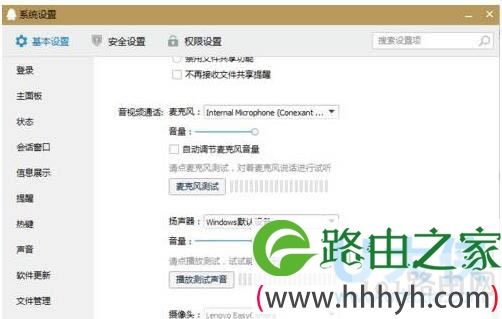
QQ语音
解决方法二:
1、找到右下角的喇叭图标。
2、右键选择录音设备,进入麦克风设置界面。
3、在这里可以看到我们的麦克风设备是否在工作,选择默认麦克风,选择属性。
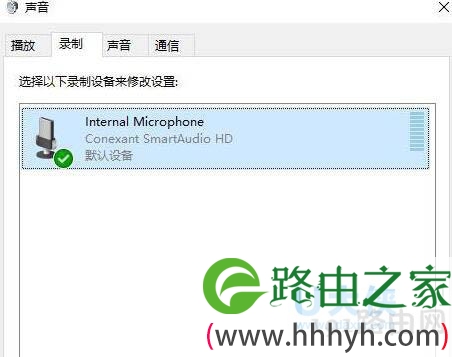
QQ语音
4、找到级别选项栏;在这个选项界面可以调节麦克风声音大小,还可以加强麦克风声音强度。
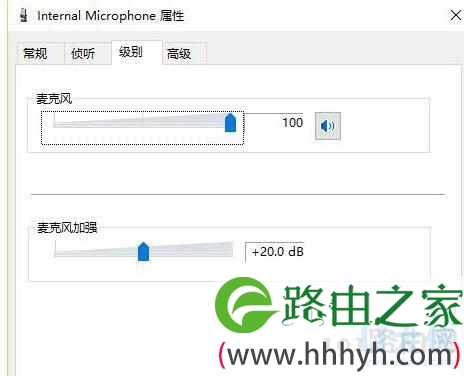
QQ语音
5、然后在高级选项栏下,勾选“启用音频增强”,设置完成后点击确定保存即可。
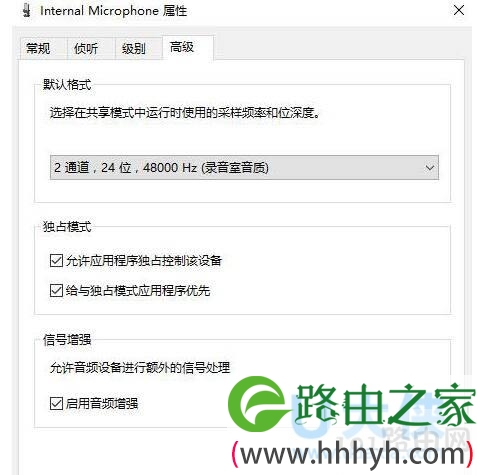
QQ语音
以上就是Win10系统下QQ语音和视频音量很小的解决方法
相关内容推荐:Win8系统无法用QQ浏览器看视频的解决方法
以上就是关于-常见问题-(Win10系统下QQ语音和视频音量很小的解决方法(图))的教程!
原创文章,作者:常见问题,如若转载,请注明出处:https://www.224m.com/110344.html

